六年级上册信息技术课件-第2课 制作表格 沈阳版(共13张PPT)
文档属性
| 名称 | 六年级上册信息技术课件-第2课 制作表格 沈阳版(共13张PPT) |  | |
| 格式 | pptx | ||
| 文件大小 | 1.9MB | ||
| 资源类型 | 教案 | ||
| 版本资源 | 其它版本 | ||
| 科目 | 信息技术(信息科技) | ||
| 更新时间 | 2020-10-02 18:59:15 | ||
图片预览

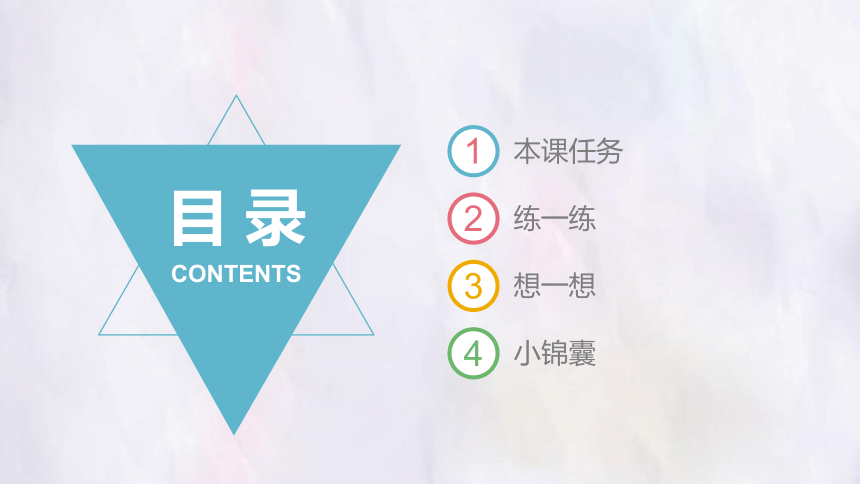



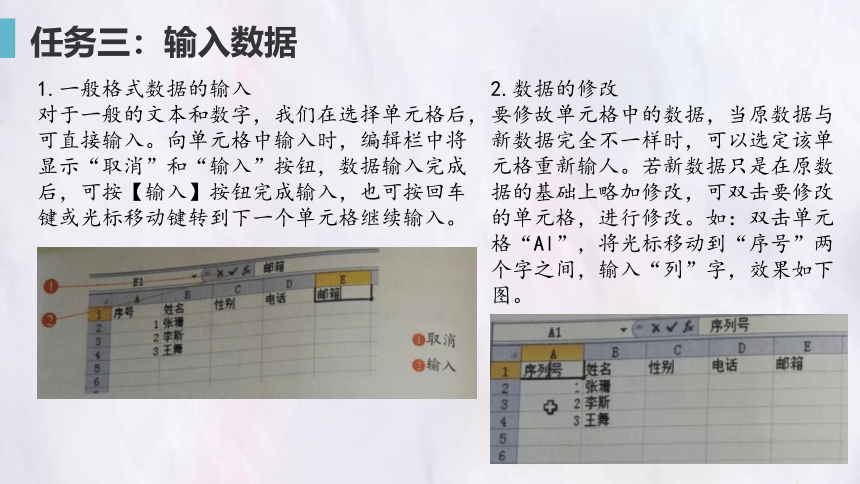
文档简介
第2课 制作表格
目 录
CONTENTS
1
2
3
4
本课任务
练一练
想一想
小锦囊
区分工作簿和工作表的概念,学会录入数据。
本课任务
任务一:了解Excel的几个基本概念
1.工作簿
工作簿是Excel中用来存储并处理数据的文件,它是由多张工作表组成的。
2.工作表
工作表是处理数据的主要场所,通过“工作表标签”来标识,我们可以通过单击不同的“工作表标签”来进行工作表之间的切换。
3.单元格
单元格是工作表中的一个个小矩形,单元格的地址是通过它所在的列标和行号来确定的,例如单元格“B5”,表示第B列和第5行交汇处的小矩形。当前正在操作的单元格被称为“活动单元格”。
如果把一个工作簿比喻成一本书,那么工作表就是书里的每一页,单元格就是页面里的内容。
任务二:练习选定操作
1.选定单元格只须在单元格上单击鼠标左键,活动单元格边框将变为粗黑线。
2.选定行或列单击某行的行号,可选定该行;单击某列的列标,可选定该列。
注意:在行号或列标中按住鼠标拖动,可选择多行或多列。
3.选定整个工作表
单击【全选】按钮,即可选定整个工作表,利用此功能可对整个工作表做全局性修改,例如改变整个工作表的字符格式或字体大小等。
4.选定矩形区域选定单元格“B3”,按住鼠标左键不放,一直拖动到单元格
“E8”,则一个矩形区域被选中,记为“B3:E8”。
任务三:输入数据
1.一般格式数据的输入
对于一般的文本和数字,我们在选择单元格后,可直接输入。向单元格中输入时,编辑栏中将显示“取消”和“输入”按钮,数据输入完成后,可按【输入】按钮完成输入,也可按回车键或光标移动键转到下一个单元格继续输入。
2.数据的修改
要修故单元格中的数据,当原数据与新数据完全不一样时,可以选定该单元格重新输人。若新数据只是在原数据的基础上略加修改,可双击要修改的单元格,进行修改。如:双击单元格“Al”,将光标移动到“序号”两个字之间,输入“列”字,效果如下图。
3.插入单元格、行或列操作
(1)插入单元格
①选定单元格“B3”,表示在此单元格的位置要插入一个单元格。
②在选定的活动单元格上单击鼠标右键,在弹出的菜单中选择【插入】命令,弹出“插入”对话框。
③在“插入”对话框中选择活动单元格的移动方向,这里选择下移,单击
【确定】按钮,效果如下图。
(2)插入行或列
在工作的行号或列标上单击鼠标右健,在弹出的菜单中选择【插入】命令,则会在选定的行或列上插入一行或一列。也可以利用【开始】选项卡下的【单元格】选项组中的插入命令来完成,效果相同。
插入后的效果如下图所示。
在插入行时,是在当前行的上面插入一行,当前行向下移。在插入列时,是在当前列的左边插入一列,当前列向右移。
4.删除与清除操作
(1)数据的删除
删除操作与插入操作类似,先选定需要删除的单元格、行或列,再选择【开始】→【单元格】→【删除】命令,或单击鼠标右键,在弹出的快捷菜单中选择【删除】。
(2)数据的清除
选定要清除的单元格“A1”,单击【开始】 → 【编辑】→【清除】→【清除内容】,或按【Delete】键。
“删除”和“清除”的作用是不同的。“删除”命令是将选定单元格从工作表中移去,空出的位置由相邻单元格填补,而“清除”命令则是使单元格中的内容、格式消失,而单元格仍保留在工作表中。
练一练
1.练习在工作表中输入和更改班级同学的基本数据。
2.位于第4行第C列的单元格,其地址应怎样表示?
3.将本课练习的内容保存到计算机中,文件名为“班级信息”。
想一想
1.在单元格“B1”中输入“姓名”后,按【Enter】键,工作表中黑色方框会出现在哪个位置?
2.工作簿、工作表和单元格三者之间的关系是怎样的?
小锦囊:
完成操作命令的不同方法
对工作表的操作都可以通过选项卡中的命令来完成。其中,经常使用的命令也都可以在单击右键的快捷菜单中找到。在使用Excel时,可以尝试着用单击右键来试试,在右键菜单中可以找到。还有些命令也可以通过组合键来完成,例如“复制”命令有三种方法可以完成:
1.【开始】选项卡下的【剪贴板】选项组下,找到“复制”。
2.单击鼠标右键,出现快捷莱单,其中有“复制”。
3.【Ctrl】+【C】组合键,完成“复制”操作。
谢 谢
目 录
CONTENTS
1
2
3
4
本课任务
练一练
想一想
小锦囊
区分工作簿和工作表的概念,学会录入数据。
本课任务
任务一:了解Excel的几个基本概念
1.工作簿
工作簿是Excel中用来存储并处理数据的文件,它是由多张工作表组成的。
2.工作表
工作表是处理数据的主要场所,通过“工作表标签”来标识,我们可以通过单击不同的“工作表标签”来进行工作表之间的切换。
3.单元格
单元格是工作表中的一个个小矩形,单元格的地址是通过它所在的列标和行号来确定的,例如单元格“B5”,表示第B列和第5行交汇处的小矩形。当前正在操作的单元格被称为“活动单元格”。
如果把一个工作簿比喻成一本书,那么工作表就是书里的每一页,单元格就是页面里的内容。
任务二:练习选定操作
1.选定单元格只须在单元格上单击鼠标左键,活动单元格边框将变为粗黑线。
2.选定行或列单击某行的行号,可选定该行;单击某列的列标,可选定该列。
注意:在行号或列标中按住鼠标拖动,可选择多行或多列。
3.选定整个工作表
单击【全选】按钮,即可选定整个工作表,利用此功能可对整个工作表做全局性修改,例如改变整个工作表的字符格式或字体大小等。
4.选定矩形区域选定单元格“B3”,按住鼠标左键不放,一直拖动到单元格
“E8”,则一个矩形区域被选中,记为“B3:E8”。
任务三:输入数据
1.一般格式数据的输入
对于一般的文本和数字,我们在选择单元格后,可直接输入。向单元格中输入时,编辑栏中将显示“取消”和“输入”按钮,数据输入完成后,可按【输入】按钮完成输入,也可按回车键或光标移动键转到下一个单元格继续输入。
2.数据的修改
要修故单元格中的数据,当原数据与新数据完全不一样时,可以选定该单元格重新输人。若新数据只是在原数据的基础上略加修改,可双击要修改的单元格,进行修改。如:双击单元格“Al”,将光标移动到“序号”两个字之间,输入“列”字,效果如下图。
3.插入单元格、行或列操作
(1)插入单元格
①选定单元格“B3”,表示在此单元格的位置要插入一个单元格。
②在选定的活动单元格上单击鼠标右键,在弹出的菜单中选择【插入】命令,弹出“插入”对话框。
③在“插入”对话框中选择活动单元格的移动方向,这里选择下移,单击
【确定】按钮,效果如下图。
(2)插入行或列
在工作的行号或列标上单击鼠标右健,在弹出的菜单中选择【插入】命令,则会在选定的行或列上插入一行或一列。也可以利用【开始】选项卡下的【单元格】选项组中的插入命令来完成,效果相同。
插入后的效果如下图所示。
在插入行时,是在当前行的上面插入一行,当前行向下移。在插入列时,是在当前列的左边插入一列,当前列向右移。
4.删除与清除操作
(1)数据的删除
删除操作与插入操作类似,先选定需要删除的单元格、行或列,再选择【开始】→【单元格】→【删除】命令,或单击鼠标右键,在弹出的快捷菜单中选择【删除】。
(2)数据的清除
选定要清除的单元格“A1”,单击【开始】 → 【编辑】→【清除】→【清除内容】,或按【Delete】键。
“删除”和“清除”的作用是不同的。“删除”命令是将选定单元格从工作表中移去,空出的位置由相邻单元格填补,而“清除”命令则是使单元格中的内容、格式消失,而单元格仍保留在工作表中。
练一练
1.练习在工作表中输入和更改班级同学的基本数据。
2.位于第4行第C列的单元格,其地址应怎样表示?
3.将本课练习的内容保存到计算机中,文件名为“班级信息”。
想一想
1.在单元格“B1”中输入“姓名”后,按【Enter】键,工作表中黑色方框会出现在哪个位置?
2.工作簿、工作表和单元格三者之间的关系是怎样的?
小锦囊:
完成操作命令的不同方法
对工作表的操作都可以通过选项卡中的命令来完成。其中,经常使用的命令也都可以在单击右键的快捷菜单中找到。在使用Excel时,可以尝试着用单击右键来试试,在右键菜单中可以找到。还有些命令也可以通过组合键来完成,例如“复制”命令有三种方法可以完成:
1.【开始】选项卡下的【剪贴板】选项组下,找到“复制”。
2.单击鼠标右键,出现快捷莱单,其中有“复制”。
3.【Ctrl】+【C】组合键,完成“复制”操作。
谢 谢
同课章节目录
